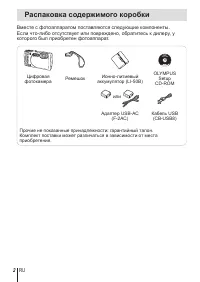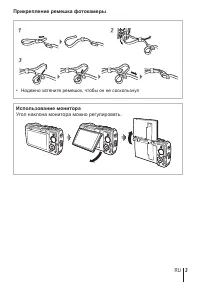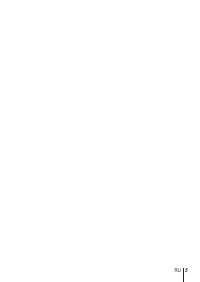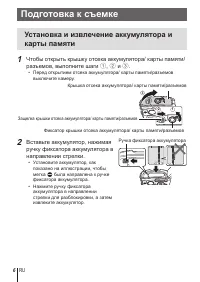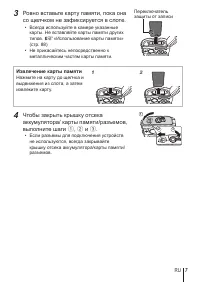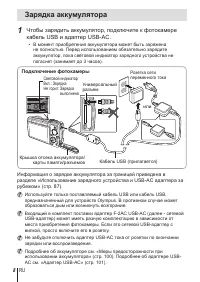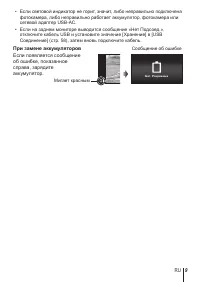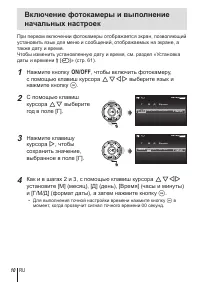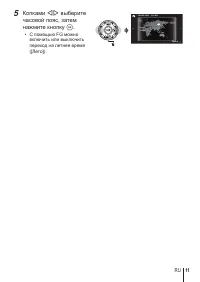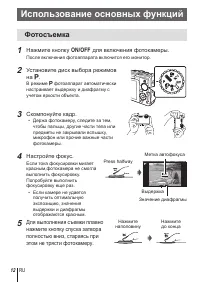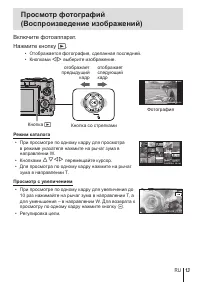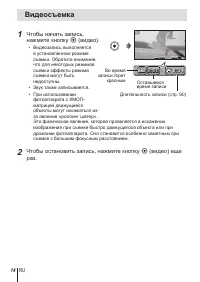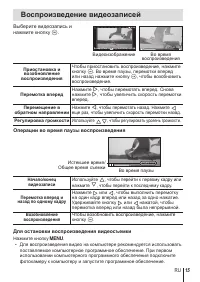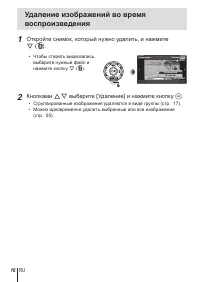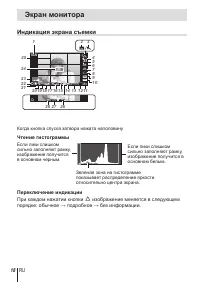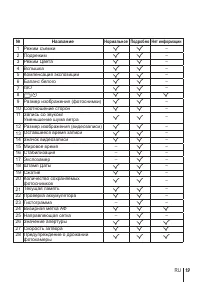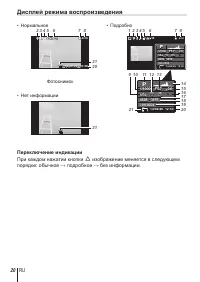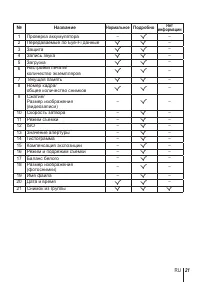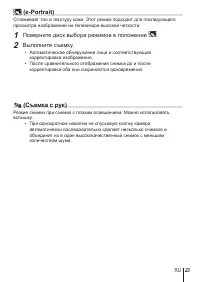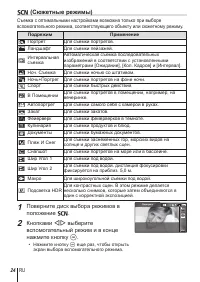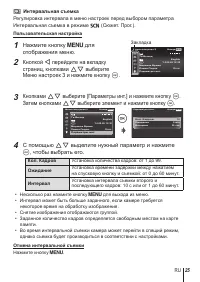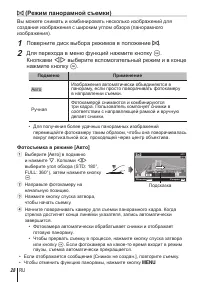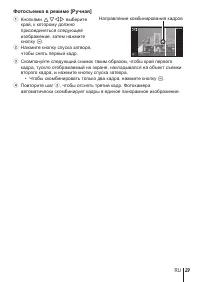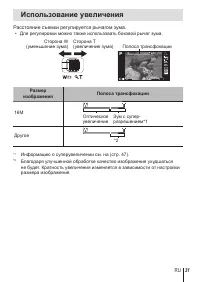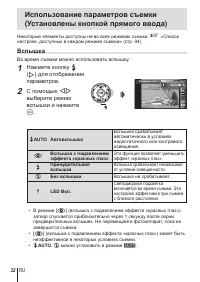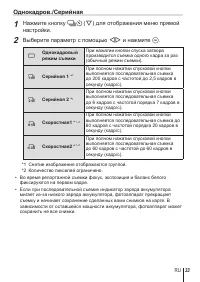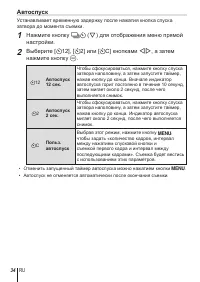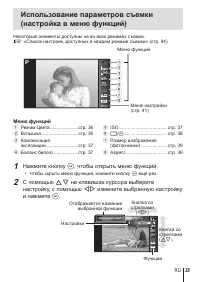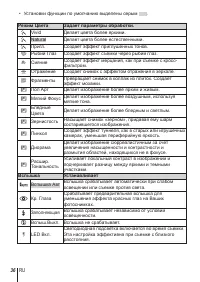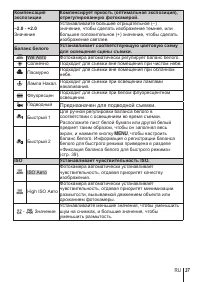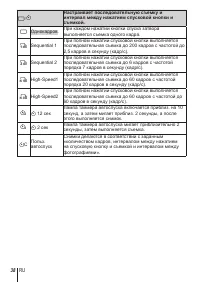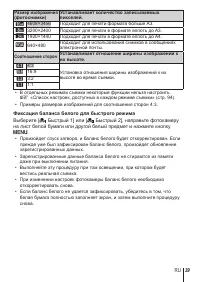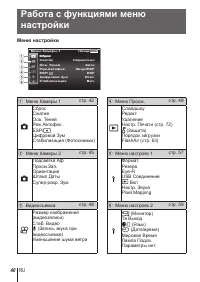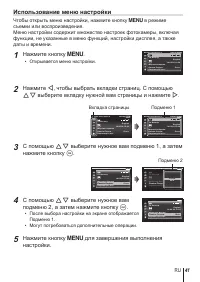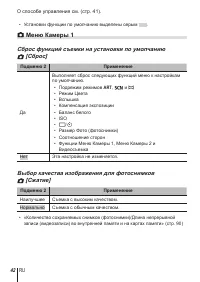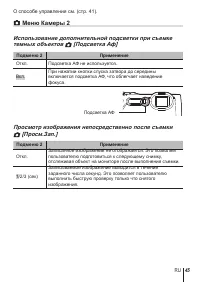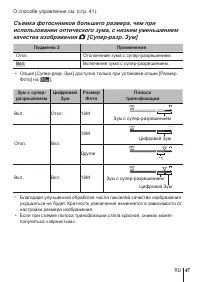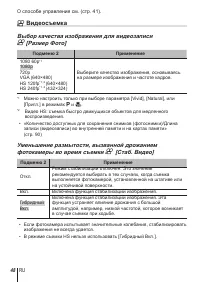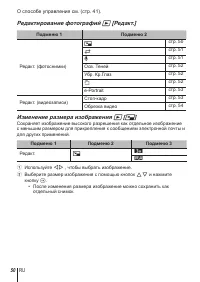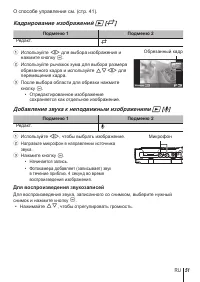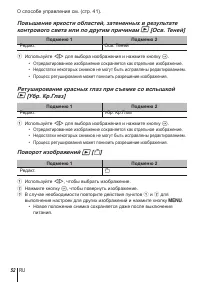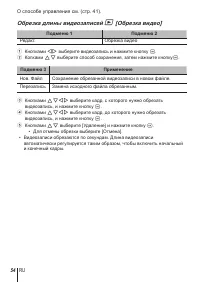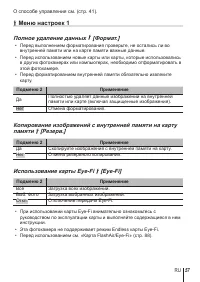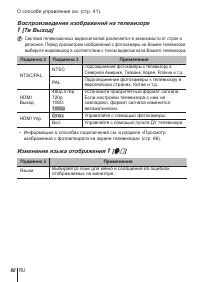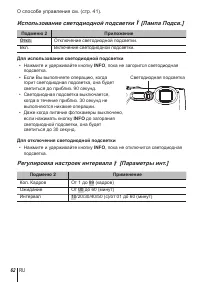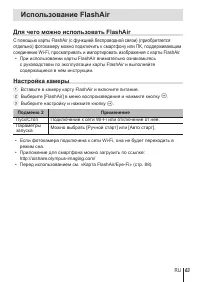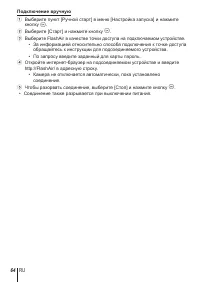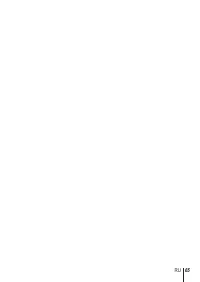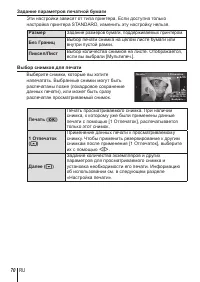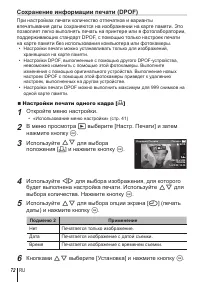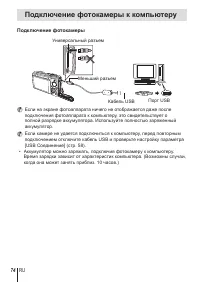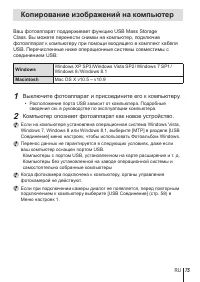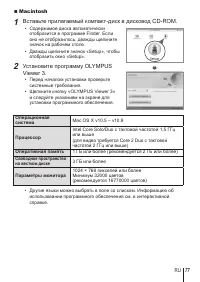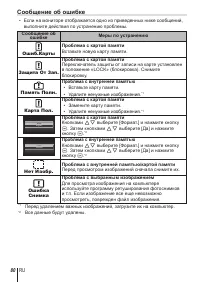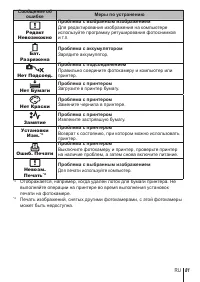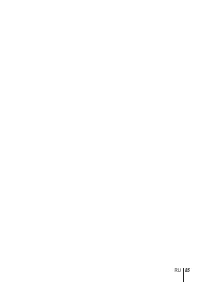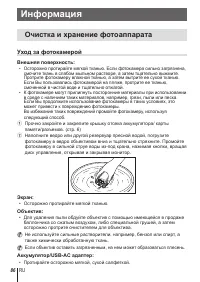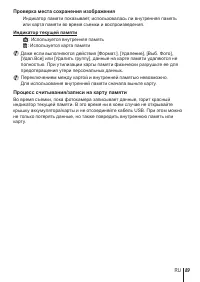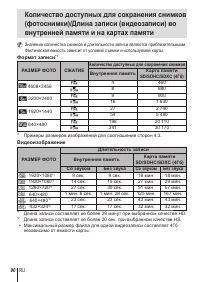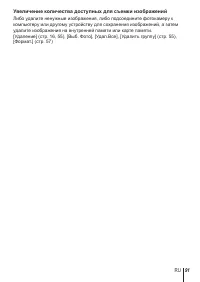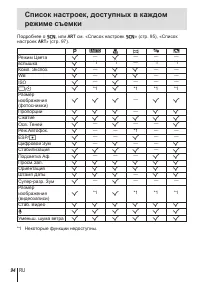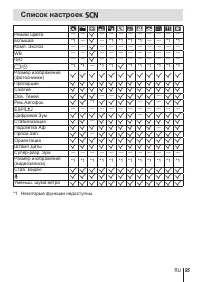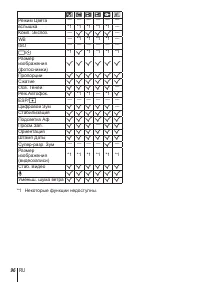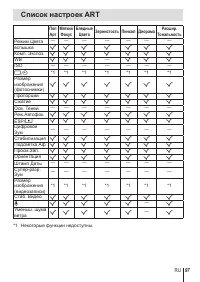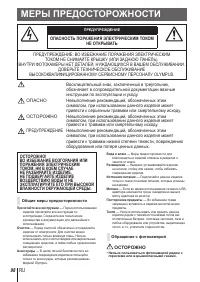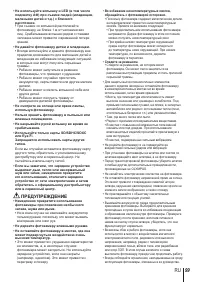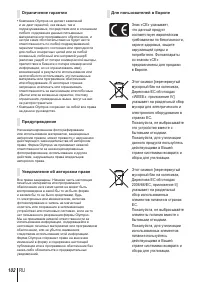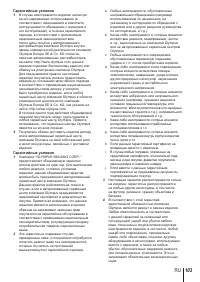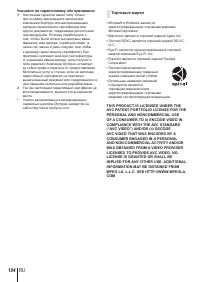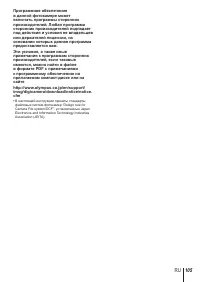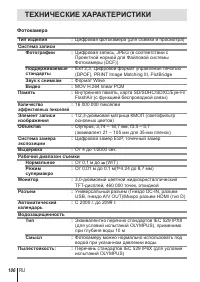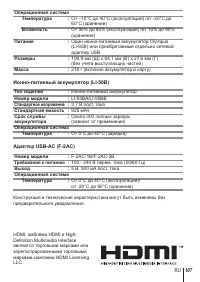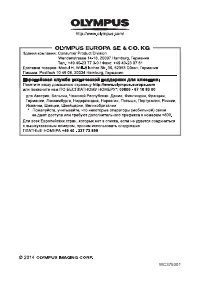Страница 2 - OLYMPUS
2 RU Распаковка содержимого коробки Вместе с фотоаппаратом поставляются следующие компоненты . Если что - либо отсутствует или повреждено , обратитесь к дилеру , у которого был приобретен фотоаппарат . Цифровая фотокамера Ремешок Ионно - литиевый аккумулятор (LI-50B) OLYMPUS Setup CD-ROM или Адаптер...
Страница 4 - HDMI; INFO; FGHI
4 RU Спецификация компонентов 1 Фиксатор крышки отсека аккумулятора / карты памяти / разъемов 2 Крышка отсека аккумулятора / карты памяти / разъемов 3 Защелка крышки отсека аккумулятора / карты памяти / разъемов 4 Встроенная вспышка 5 Индикатор автоспуска / Лампа Подсв ./ Подсветка АФ 6 Объектив 7 Д...
Страница 6 - Установка
6 RU Подготовка к съемке Установка и извлечение аккумулятора и карты памяти 1 Чтобы открыть крышку отсека аккумулятора / карты памяти / разъемов , выполните шаги 1 , 2 и 3 . • Перед открытием отсека аккумулятора / карты памяти / разъемов выключите камеру . 3 2 1 Защелка крышки отсека аккумулятора / ...
Страница 8 - Подключение; USB
8 RU Зарядка аккумулятора 1 Чтобы зарядить аккумулятор , подключите к фотокамере кабель USB и адаптер USB-AC. • В момент приобретения аккумулятора может быть заряжена не полностью . Перед использованием обязательно зарядите аккумулятор , пока световой индикатор зарядного устройства не погаснет ( зан...
Страница 9 - При
9 RU • Если световой индикатор не горит , значит , либо неправильно подключена фотокамера , либо неправильно работает аккумулятор , фотокамера или сетевой адаптер USB-AC. • Если на заднем мониторе выводится сообщение « Нет Подсоед .», отключите кабель USB и установите значение [ Хранение ] в [USB Со...
Страница 11 - FG
11 RU 5 Копками HI выберите часовой пояс , затем нажмите кнопку A . • С помощью FG можно включить или выключить переход на летнее время ([ Лето ]). ’14.02.26 12:30 Ʌɟɬɨ
Страница 12 - Фотосъемка; Press halfway
12 RU Использование основных функций Фотосъемка 1 Нажмите кнопку n для включения фотокамеры . После включения фотоаппарата включится его монитор . 2 Установите диск выбора режимов на P . В режиме P фотоаппарат автоматически настраивает выдержку и диафрагму с учетом яркости объекта . 3 Скомпонуйте ка...
Страница 13 - Включите; Режим; Просмотр
13 RU Просмотр фотографий ( Воспроизведение изображений ) Включите фотоаппарат . Нажмите кнопку q . • Отображается фотография , сделанная последней . • Кнопками HI выберите изображение . Кнопка q Кнопка со стрелками отображает предыдущий кадр отображает следующий кадр ’14/02/26 12:30 4/30 4/30 Фотог...
Страница 14 - Видеосъемка
14 RU Видеосъемка 1 Чтобы начать запись , нажмите кнопку R ( видео ). • Видеозапись выполняется в установленном режиме съемки . Обратите внимание , что для некоторых режимов съемки эффекты режима съемки могут быть недоступны . • Звук также записывается . • При использовании фотоаппарата с КМОП - мат...
Страница 15 - Выберите
15 RU Воспроизведение видеозаписей Выберите видеозапись и нажмите кнопку A . 00:12/ 00:34 00:12/00:34 Во время воспроизведения Видеоизображение ’14/02/26 12:30 ’14/02/26 12:30 4/30 4/30 OK ȼɨɫɩɪȼɢɞɟɨ ȼɨɫɩɪȼɢɞɟɨ Приостановка и возобновление воспроизведения Чтобы приостановить воспроизведение , нажмит...
Страница 18 - Индикация; Чтение
18 RU Экран монитора Индикация экрана съемки 0.0 0.0 AUTO WB AUTO WB AUTO ISO AUTO ISO SCN SCN 0:00:34 0:00:34 z z Date 4 4 N ORM 16 M 4:3 F5.7 F5.7 1/100 1/100 1 4 5 6 7 8 9 10 17 19 20 21 18 11 12 15 16 14 22 23 24 25 26 27 28 13 2 3 Когда кнопка спуска затвора нажата наполовину Чтение гистограммы...
Страница 20 - Нормальное; Переключение
20 RU Дисплей режима воспроизведения • Нормальное 12:30 ’14/02/26 ’14/02/26 12:30 10 10 4/30 4/30 8 7 20 21 2 3 6 4 5 Фотоснимок • Нет информации 21 • Подробно 100-0004 100-0004 4/30 2.0 2.0 1/1000 1/1000 4608 3456 4608 3456 AUTO WB 125 ISO N ORM AUTO WB 125 ISO N ORM P P ’14/02/26 12:30 F5.7 F5.7 1...
Страница 22 - Использование; Выбор; Список; HDR; ART
22 RU Съемка с использованием основных функций Использование режимов съемки Выбор режима съемки Поворачивайте диск режимов , чтобы нужный режим совпал с отметкой . • После выбора режима ART , O или p выберите подрежим . Список режимов съемки • Установки функции по умолчанию выделены серым . Режим съ...
Страница 24 - Подрежим
24 RU O ( Сюжетные режимы ) Съемка с оптимальными настройками возможна только при выборе вспомогательного режима , соответствующего объекту или сюжетному режиму . Подрежим Применение B Портрет Для съемки портретов . F Ландшафт Для съемки пейзажей . 1 Интервальная съемка Автоматическая съемка последо...
Страница 28 - Подменю
28 RU p ( Режим панорамной съемки ) Вы можете снимать и комбинировать несколько изображений для создания изображения с широким углом обзора ( панорамного изображения ). 1 Поверните диск выбора режимов в положение p . 2 Для перехода в меню функций нажмите кнопку A . Кнопками HI выберите вспомогательн...
Страница 31 - Расстояние; Размер
31 RU Использование увеличения Расстояние съемки регулируется рычагом зума . • Для регулировки можно также использовать боковой рычаг зума . P P 0.0 0.0 AUTO WB AUTO WB AUTO ISO AUTO ISO 16 M 50 50 4 4 N ORM 0:00:34 0:00:34 4:3 Сторона W ( уменьшение зума ) Полоса трансфокации Сторона T ( увеличение...
Страница 32 - Вспышка
32 RU Использование параметров съемки ( Установлены кнопкой прямого ввода ) Некоторые элементы доступны не во всех режимах съемки . g « Список настроек , доступных в каждом режиме съемки » ( стр . 94) Вспышка Во время съемки можно использовать вспышку . 1 Нажмите кнопку # ( I ) для отображения парам...
Страница 34 - Автоспуск
34 RU Автоспуск Устанавливает временную задержку после нажатия кнопка спуска затвора до момента съемки . 1 Нажмите кнопку j Y ( G ) для отображения меню прямой настройки . 2 Выберите [ Y 12], [ Y 2] или [ Y C] кнопками HI , а затем нажмите кнопку A . Y 12 Автоспуск 12 сек . Чтобы сфокусироваться , н...
Страница 37 - WB; Предназначен; ISO
37 RU Компенсация экспозиции Компенсирует яркость ( оптимальная экспозиция ), отрегулированную фотокамерой . –2.0 - +2.0 Значение Устанавливайте большее отрицательное (–) значение , чтобы сделать изображение темнее , или большее положительное (+) значение , чтобы сделать изображение светлее . Баланс...
Страница 40 - Меню; Pixel Mapping
40 RU Работа с функциями меню настройки Меню настройки MENU ɆɟɧɸɄɚɦɟɪɵ ɇɚɡɚɞ Ɉɬɤɥ ȼɤɥ ɇɨɪɦɚɥɶɧɨ Ⱥɜɬɨ ɅɢɰɚL(63 (63 ɋɛɪɨɫ ɋɛɪɨɫ ɋɬɚɛɢɥɢɡɚɰɢɹ ɋɠɚɬɢɟɈɫɜɌɟɧɟɣɊɟɠȺɜɬɨɮɨɤ(63 ɐɢɮɪɨɜɨɣɁɭɦ 2 5 3 4 1 6 1 Меню Камеры 1 стр . 42 4 Меню Просм . стр . 49 z СбросСжатиеОсв . Теней Реж . Автофок . ESP/ n Цифровой Зум...
Страница 44 - ESP
44 RU О способе управления см . ( стр . 41). Выбор диапазона измерения яркости z [ESP/ n ] Подменю 2 Применение ESP Выполняет съемку для получения сбалансированной яркости по всему экрану ( Отдельно измеряет яркость в центральной и окружающих областях экрана ). 5 ( пятно ) Выполняет съемку объекта в...
Страница 48 - HS
48 RU О способе управления см . ( стр . 41). A Видеосъемка Выбор качества изображения для видеозаписи A [ Размер Фото ] Подменю 2 Применение 1080 60p *1 1080p720pVGA (640×480)HS 120fp *1, 2 (640×480) HS 240fp *1, 2 (432×324) Выберите качество изображения , основываясь на размере изображения и частот...
Страница 49 - BGM
49 RU О способе управления см . ( стр . 41). Запись звука во время видеосъемки A [ R ] Подменю 2 Применение Откл . Звук не записывается . Вкл . Записывается звук . • В режиме скоростной видеозаписи звук не записывается . Уменьшение шума ветра A [ Уменьшение шума ветра ] Подменю 2 Применение Откл . О...
Страница 51 - Для
51 RU О способе управления см . ( стр . 41). Кадрирование изображений q [ P ] Подменю 1 Подменю 2 Редакт . P 1 Используйте HI для выбора изображения и нажмите кнопку A . 2 Используйте рычажок зума для выбора размера обрезанного кадра и используйте FGHI для перемещения кадра . 3 После выбора области ...
Страница 53 - Edit
53 RU О способе управления см . ( стр . 41). Смягчение тона кожи q [e-Portrait] Submenu 1 Submenu 2 Edit e-Portrait 1 Используйте HI для выбора изображения и нажмите кнопку A . • Некоторые изображения нельзя откорректировать , поскольку лица не определяются . • Отредактированное изображение сохраняе...
Страница 54 - Обрезка
54 RU О способе управления см . ( стр . 41). Обрезка длины видеозаписей q [ Обрезка видео ] Подменю 1 Подменю 2 Редакт . Обрезка видео 1 Кнопками HI выберите видеозапись и нажмите кнопку A . 2 Копками FG выберите способ сохранения , затем нажмите кнопку A . Подменю 3 Применение Нов . Файл Сохранение...
Страница 55 - Удаление
55 RU О способе управления см . ( стр . 41). Удаление изображений q [ Удаление ] Подменю 2 Применение Удал . Все Все изображения на внутренней памяти или на карте памяти стираются . Выб . Фото Изображения индивидуально выбираются и удаляются . Удаление Удаляет отображаемый снимок . Удалить группу Уд...
Страница 56 - OLYMPUS Viewer 3
56 RU О способе управления см . ( стр . 41). Защита изображений q [ R ] • Защищенные изображения нельзя удалить с помощью функций [ Удаление ] ( стр . 16, 55), [ Выб . Фото ], [ Удалить группу ] и [ Удал . Все ] ( стр . 55), однако все изображения удаляются при использовании функций [ Формат .]/[ Фо...
Страница 57 - Endless
57 RU О способе управления см . ( стр . 41). d Меню настроек 1 Полное удаление данных d [ Формат .] • Перед выполнением форматирования проверьте , не остались ли во внутренней памяти или на карте памяти важные данные . • Перед использованием новые карты или карты , которые использовались в других фо...
Страница 58 - MTP
58 RU О способе управления см . ( стр . 41). Выбор способа подключения к другим устройствам d [USB Соединение ] Подменю 2 Применение Авто Установите , чтобы выбирать способ подключения каждый раз при подсоединении фотокамеры к другому устройству . Хранение Подключение фотокамеры в качестве устройств...
Страница 59 - Чтобы
59 RU О способе управления см . ( стр . 41). Настройка функции обработки изображений d [Pixel Mapping] • Эта функция уже настроена при поставке с завода - изготовителя , и поэтому нет необходимости в ее регулировке непосредственно после приобретения . Рекомендуемая периодичность – раз в год . • Для ...
Страница 60 - NTSC
60 RU О способе управления см . ( стр . 41). Воспроизведение изображений на телевизоре d [ Тв Выход ] Система телевизионных видеосигналов различается в зависимости от стран и регионов . Перед просмотром изображений с фотокамеры на Вашем телевизоре выберите видеовыход в соответствии с типом видеосигн...
Страница 63 - FlashAir
63 RU Использование FlashAir Для чего можно использовать FlashAir С помощью карты FlashAir ( с функцией беспроводной связи ) ( приобретается отдельно ) фотокамеру можно подключить к смартфону или ПК , поддерживающим соединение Wi-Fi, просматривать и импортировать изображения с карты FlashAir. • При ...
Страница 68 - Прямая; Простая
68 RU Вывод снимков на печать Прямая печать (PictBridge) Посредством подключения фотоаппарата к принтеру , совместимому с технологией PictBridge, при помощи кабеля USB, вы можете напрямую печатать сохраненные фотографии . Перед подключением выберите [ Печать ] в разделе [USB Соединение ] ( стр . 58)...
Страница 71 - Отмена
71 RU Настройка печати Выбор того , должна ли производиться печать даты и времени или имени файла на снимке при печати . < × Установка числа копий при печати . Дата Печать даты и времени съемки на снимке . Файл Печать имени файла , записанного на снимке . P Вырезание снимка для печати . Выберите ...
Страница 72 - DPOF; Настройки
72 RU Сохранение информации печати (DPOF) При настройках печати количество отпечатков и варианты впечатывания даты сохраняются на изображении на карте памяти . Это позволяет легко выполнять печать на принтере или в фотолаборатории , поддерживающих стандарт DPOF, с помощью только настроек печати на к...
Страница 75 - USB Mass Storage
75 RU Копирование изображений на компьютер Ваш фотоаппарат поддерживает функцию USB Mass Storage Class. Вы можете перенести снимки на компьютер , подключив фотоаппарат к компьютеру при помощи входящего в комплект кабеля USB. Перечисленные ниже операционные системы совместимы с соединением USB: Windo...
Страница 76 - Windows; «Setup»
76 RU Установка программного обеспечения Windows 1 Вставьте прилагаемый компакт - диск в дисковод CD-ROM. Windows XP • Отобразится окно «Setup». Windows Vista/Windows 7/Windows 8/Windows 8.1 • Отобразится окно автозапуска . Щелкните «OLYMPUS Setup», чтобы отобразить диалоговое окно «Setup». Если о...
Страница 77 - Macintosh; «OLYMPUS Viewer 3»
77 RU Macintosh 1 Вставьте прилагаемый компакт - диск в дисковод CD-ROM. • Содержимое диска автоматически отобразится в программе Finder. Если оно не отобразилось , дважды щелкните значок на рабочем столе . • Дважды щелкните значок «Setup», чтобы отобразить окно «Setup». 2 Установите программу OLY...
Страница 78 - Поиск
78 RU Советы по использованию Если фотокамера не работает надлежащим образом , или если на экране отображается сообщение об ошибке , и Вы не знаете , что делать , для решения проблем ( ы ) обратитесь к приведенной ниже информации . Поиск и устранение неисправностей Аккумулятор Фотокамера не работа...
Страница 82 - Фокусировка
82 RU Советы по выполнению съемки Если Вы не уверены в том , как выполнить съемку изображения так , как Вы себе представляете , обратитесь к приведенной ниже информации . Фокусировка Фокусировка на объекте . • Съемка объекта , не находящегося в центре экрана . g стр . 12 После фокусировки на предм...
Страница 86 - Информация; Очистка; Уход
86 RU Информация Очистка и хранение фотоаппарата Уход за фотокамерой Внешняя поверхность : • Осторожно протирайте мягкой тканью . Если фотокамера сильно загрязнена , смочите ткань в слабом мыльном растворе , а затем тщательно выжмите . Протрите фотокамеру влажной тканью , а затем вытрите ее сухой тк...
Страница 88 - Карта; «FlashAir»
88 RU Использование карты Карты памяти , совместимые с этой фотокамерой Карта SD/SDHC/SDXC/Eye-Fi/FlashAir ( с функцией беспроводной связи ) ( имеется в продаже ) ( подробнее о совместимости карты см . на веб - сайте Olympus.) • Эту фотокамеру можно использовать без карты памяти , сохраняя снимки во...
Страница 92 - Водозащищенность; Olympus; Перед
92 RU Важная информация о водозащищенности и ударостойкости Водозащищенность : Водозащищенность гарантируется *1 для работы на глубине до 10 м в течение одного часа . Водозащищенность может ухудшаться , если фотокамера подвергается постоянным или сильным ударам . • Не давите на открытый монитор . Уд...
Страница 95 - B F
95 RU Список настроек O B F 1 G U C 2 3 ` X _ ^ Режим Цвета ― ― R ― ― ― ― ― ― ― ― ― вспышка *1 ― R ― *1 *1 *1 *1 ― ― *1 *1 Комп . Экспоз . ― ― R ― ― ― ― ― ― ― ― ― WB ― ― R ― ― ― ― ― ― ― ― ― ISO ― ― R ― ― ― ― ― ― ― ― ― o / Y *1 *1 ― *1 *1 R *1 *1 *1 *1 *1 *1 Размер изображения ( фотоснимки ) R R R R ...
Страница 98 - ПРЕДУПРЕЖДЕНИЕ; Общие
98 RU МЕРЫ ПРЕДОСТОРОЖНОСТИ ПРЕДУПРЕЖДЕНИЕ ОПАСНОСТЬ ПОРАЖЕНИЯ ЭЛЕКТРИЧЕСКИМ ТОКОМ НЕ ОТКРЫВАТЬ ПРЕДУПРЕЖДЕНИЕ : ВО ИЗБЕЖАНИЕ ПОРАЖЕНИЯ ЭЛЕКТРИЧЕСКИМ ТОКОМ НЕ СНИМАЙТЕ КРЫШКУ ( ИЛИ ЗАДНЮЮ ПАНЕЛЬ ). ВНУТРИ ФОТОКАМЕРЫ НЕТ ДЕТАЛЕЙ , НУЖДАЮЩИХСЯ В ВАШЕМ ОБСЛУЖИВАНИИ . ДОВЕРЬТЕ ТЕХНИЧЕСКОЕ ОБСЛУЖИВАНИЕ В...
Страница 102 - «CE»
102 RU Ограничение гарантии • Компания Olympus не делает заявлений и не дает гарантий , как явных , так и подразумеваемых , посредством или в отношении любого содержания данных письменных материалов или программного обеспечения , и ни при каких обстоятельствах не будет нести ответственность по любой...
Страница 104 - Торговые
104 RU Указания по гарантийному обслуживанию 1 Настоящая гарантия имеет силу только при условии надлежащего заполнения компанией Olympus или авторизованным дилером гарантийного сертификата или других документов , содержащих достаточное подтверждение . Поэтому позаботьтесь о том , чтобы были полность...
Страница 106 - Фотокамера; Wave
106 RU ТЕХНИЧЕСКИЕ ХАРАКТЕРИСТИКИ Фотокамера Тип изделия : Цифровая фотокамера ( для съемки и просмотра ) Система записи Фотографии : Цифровая запись , JPEG ( в соответствии с Проектной нормой для Файловой системы Фотокамеры (DCF)) Поддерживаемые стандарты : Exif 2,3, Цифровой формат управления печа...
Страница 107 - Ионно
107 RU HDMI, эмблема HDMI и High- Definition Multimedia Interface являются торговыми марками или зарегистрированными торговыми марками компании HDMI Licensing LLC. Операционная система Температура : O т –10°C до 40°C ( эксплуатация ) /o т -20°C до 60°C ( хранение ) Влажность : От 30% до 90% ( эксплу...